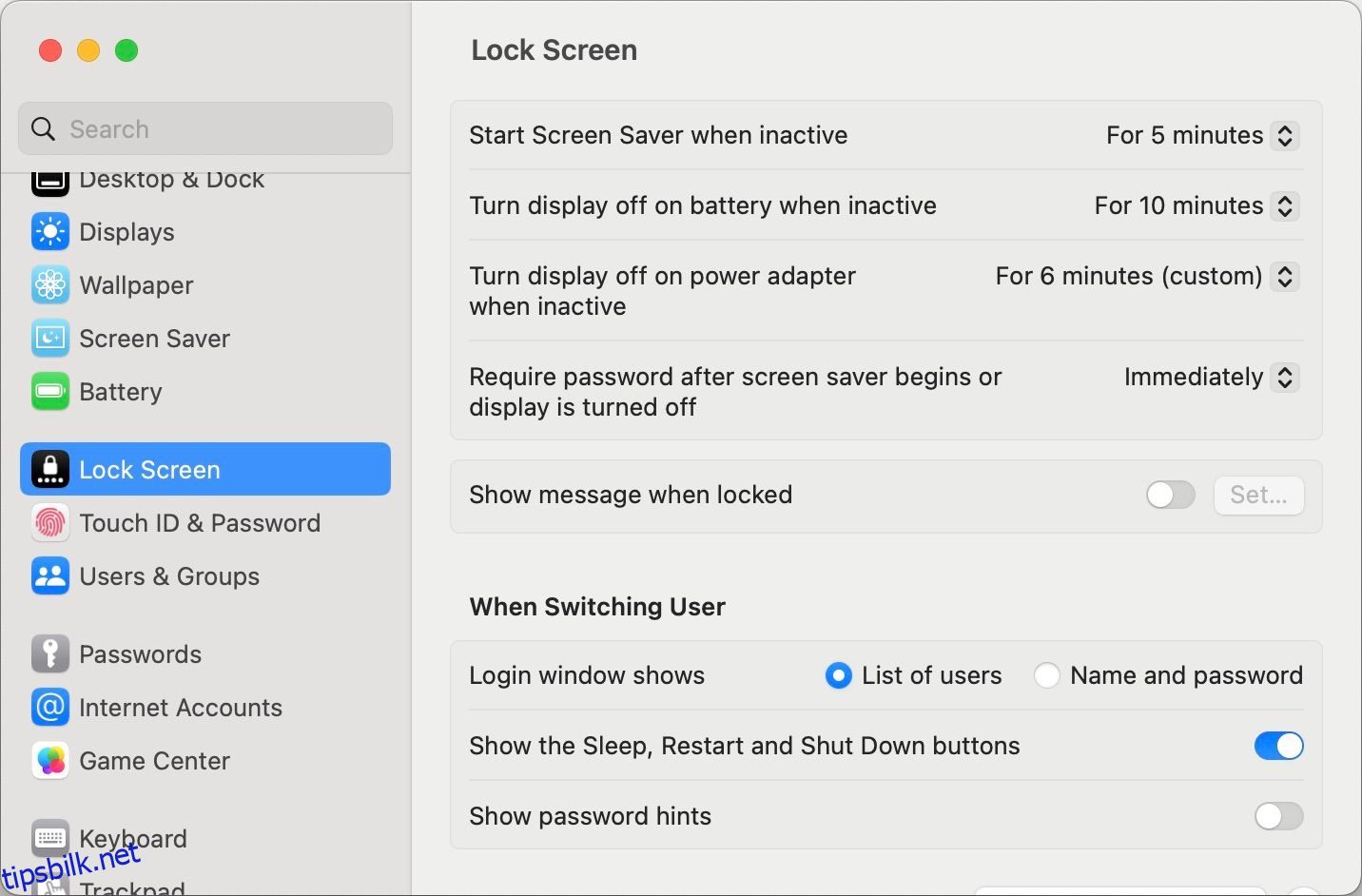Som standard skal Mac-en gå inn i hvilemodus når lokket er lukket. Denne funksjonen sikrer at Mac-en din er klar til bruk så snart du åpner lokket, samtidig som du sparer energi når den er inaktiv.
Men hvis du oppdager lyslekkasjer fra sidene av Mac-en når lokket er lukket, betyr det at skjermen fortsatt er på, og at Mac-en ikke har gått inn i hvilemodus. Så hvis du opplever dette problemet, her er noen potensielle løsninger du kan prøve.
Innholdsfortegnelse
1. Konfigurer søvninnstillinger på nytt
Noen ganger kan det være like enkelt å fikse dette problemet som å sikre at søvninnstillingene dine er riktig konfigurert. Følg disse trinnene for å konfigurere hvileinnstillingene for MacBook:
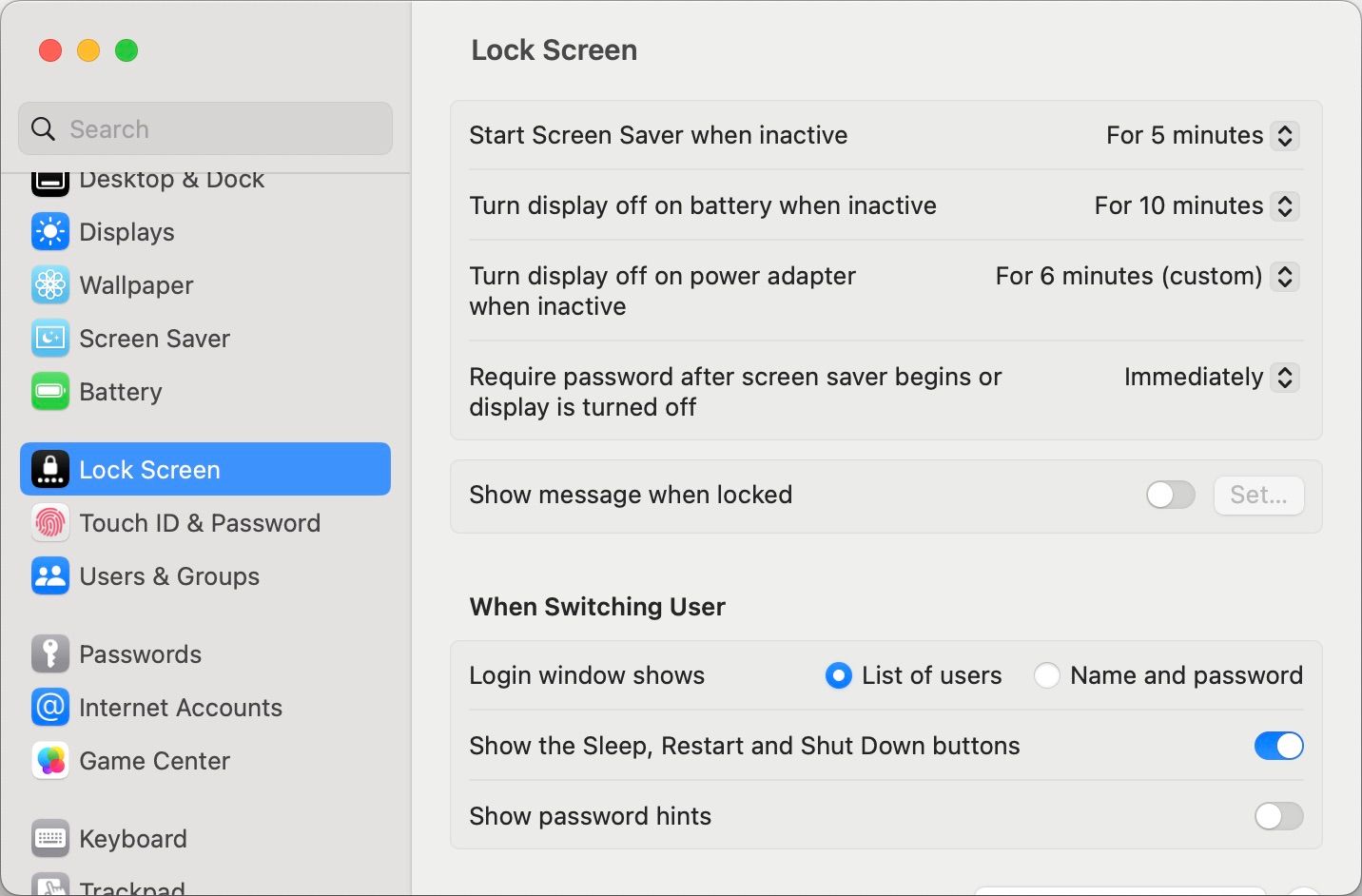
Disse innstillingene sikrer at MacBook-skjermen ikke forblir på i det uendelige.
2. Deaktiver forstyrrende bakgrunnsapper
En annen rask løsning er å avslutte alle åpne programmer, da de kan forhindre at Mac-en går i dvale når du lukker lokket.
Hvis du har gjort dette og Mac-en din fortsatt ikke går i hvilemodus når lokket er lukket, kan det hende at et program kjører i bakgrunnen og forårsaker dette problemet.
Du kan bruke Activity Monitor for å se om noen bakgrunnsapper kjører. For å åpne den, åpne Finder, gå deretter til Programmer > Verktøy-mappen og dobbeltklikk på Activity Monitor.
Gå til CPU-fanen i verktøylinjen i Activity Monitor. Her kan du avslutte alle kjørende applikasjoner eller prosesser. Bare klikk på programmet i kolonnen Prosessnavn, og klikk deretter på X-knappen øverst på verktøylinjen.
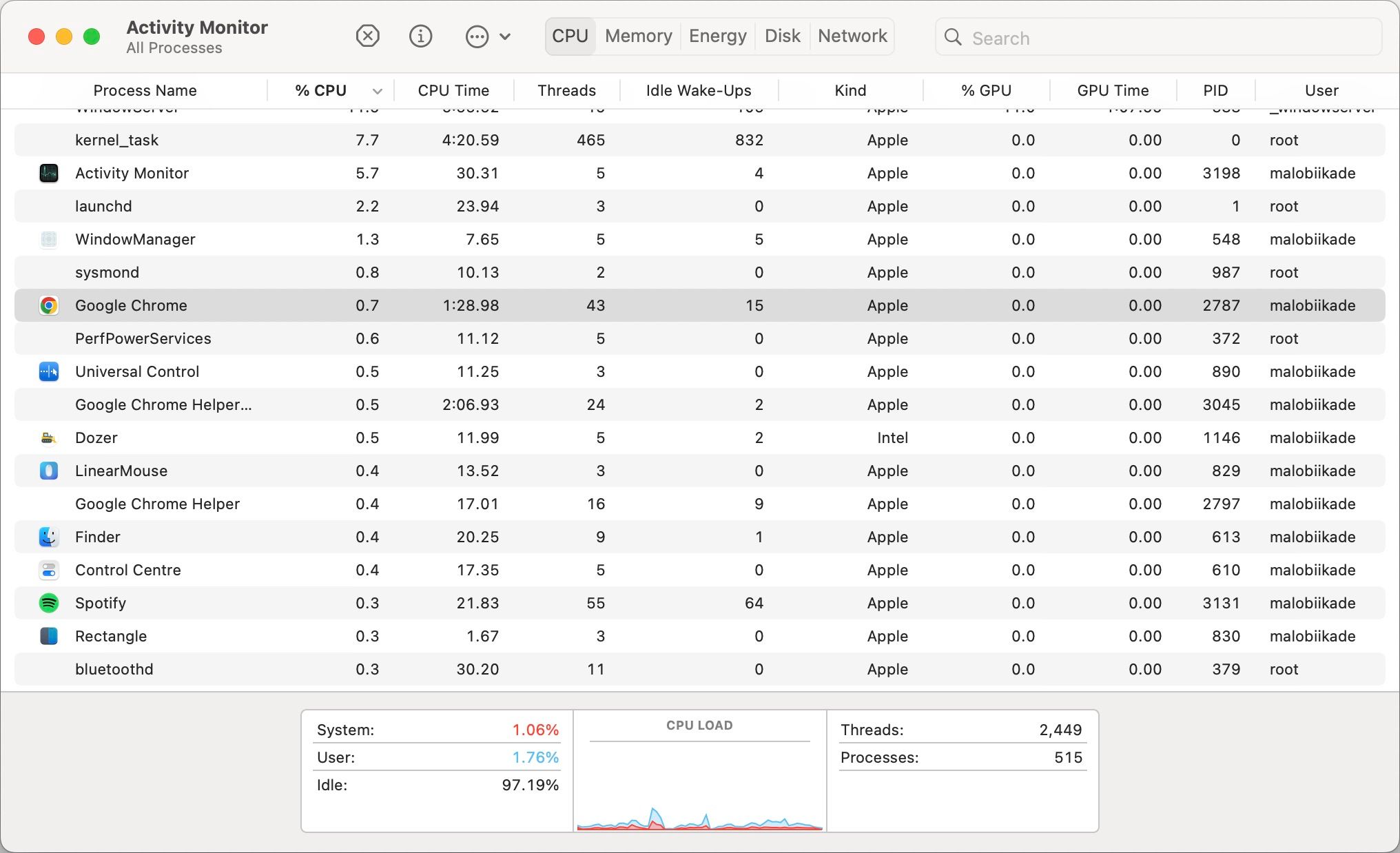
Alternativt kan du dobbeltklikke på et program og deretter klikke på Avslutt.
Et annet alternativ er å starte MacBook-en i sikker modus. Sikker modus hjelper deg med å finne årsaken til eventuelle hikke du støter på mens du bruker Mac-en. Når du starter opp Mac-en i sikkermodus, starter den opp systemet uten å starte opp noen ikke-nødvendige programmer.
Denne tilbaketrukket versjon av macOS kan fortelle deg om problemet er forårsaket av et program eller et problem med selve Macen. Hvis MacBook-en går i dvale helt fint når lokket er lukket i sikker modus, er problemet fra et program som du kanskje må oppdatere eller avinstallere.
3. Sjekk innstillingene for nettverkstilgang
Mac-maskiner har en funksjon kalt «vekke for nettverkstilgang» for å vekke datamaskinen når andre brukere på samme nettverk trenger tilgang til delte ressurser som skrivere, dokumenter eller til og med musikkspillelister.
Selv om denne funksjonen er verdifull for noen, kan den forhindre at MacBook-maskinen går i hvilemodus når den ikke er i bruk. Følg disse trinnene for å deaktivere den:
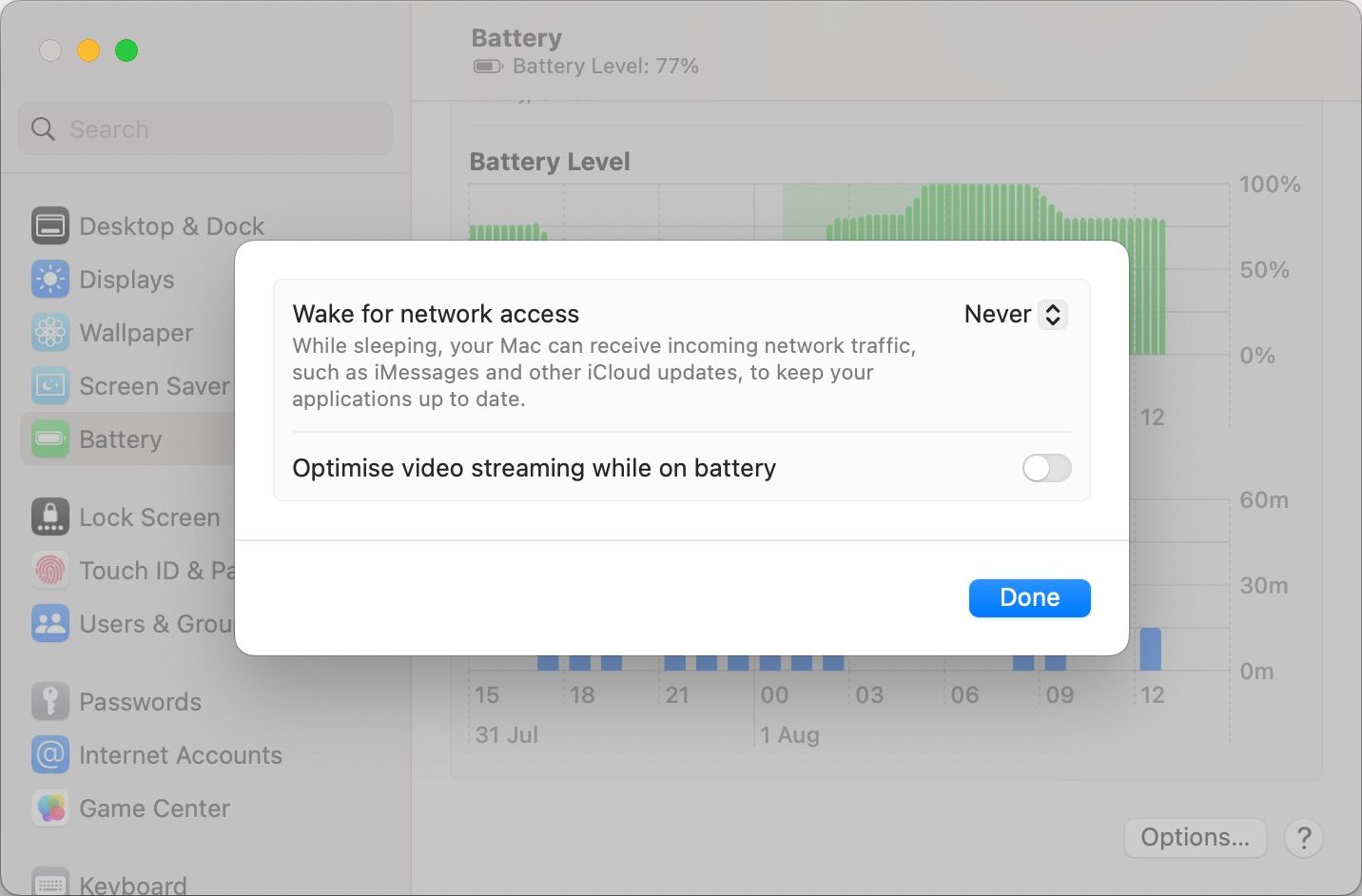
4. Sjekk dine eksterne enheter
Hvis du lukker lokket når eksterne enheter er tilkoblet, går MacBook-maskinen inn i clamshell-modus, som lar deg bruke alle enheter som er koblet til den mens lokket er lukket.
Så hvis din MacBook er koblet til en ekstern skjerm, må du sette den i hvilemodus manuelt. For å gjøre dette, klikk på Apple-logoen i menylinjen og velg Sleep fra rullegardinmenyen.
Tilkoblede eksterne enheter, for eksempel eksterne stasjoner, kan også forstyrre hvilemodus på Mac-en. Du kan koble fra hver ekstern enhet for å finne ut hvilken av dem, hvis noen, hindrer Mac-en i å gå i dvale.
5. Oppdater Mac-en
Hvis MacBook-maskinen fortsatt ikke går i hvilemodus når lokket er lukket, kan du prøve å oppdatere systemprogramvaren som et feilsøkingstiltak. Apple slipper ofte macOS-programvareoppdateringer, inkludert nye funksjoner og feilrettinger som kan løse programvarefeil som dette.
For å oppdatere Mac-en, klikk på Apple-logoen i menylinjen og velg Systeminnstillinger. Velg deretter Generelt fra sidefeltet og klikk Programvareoppdatering til høyre
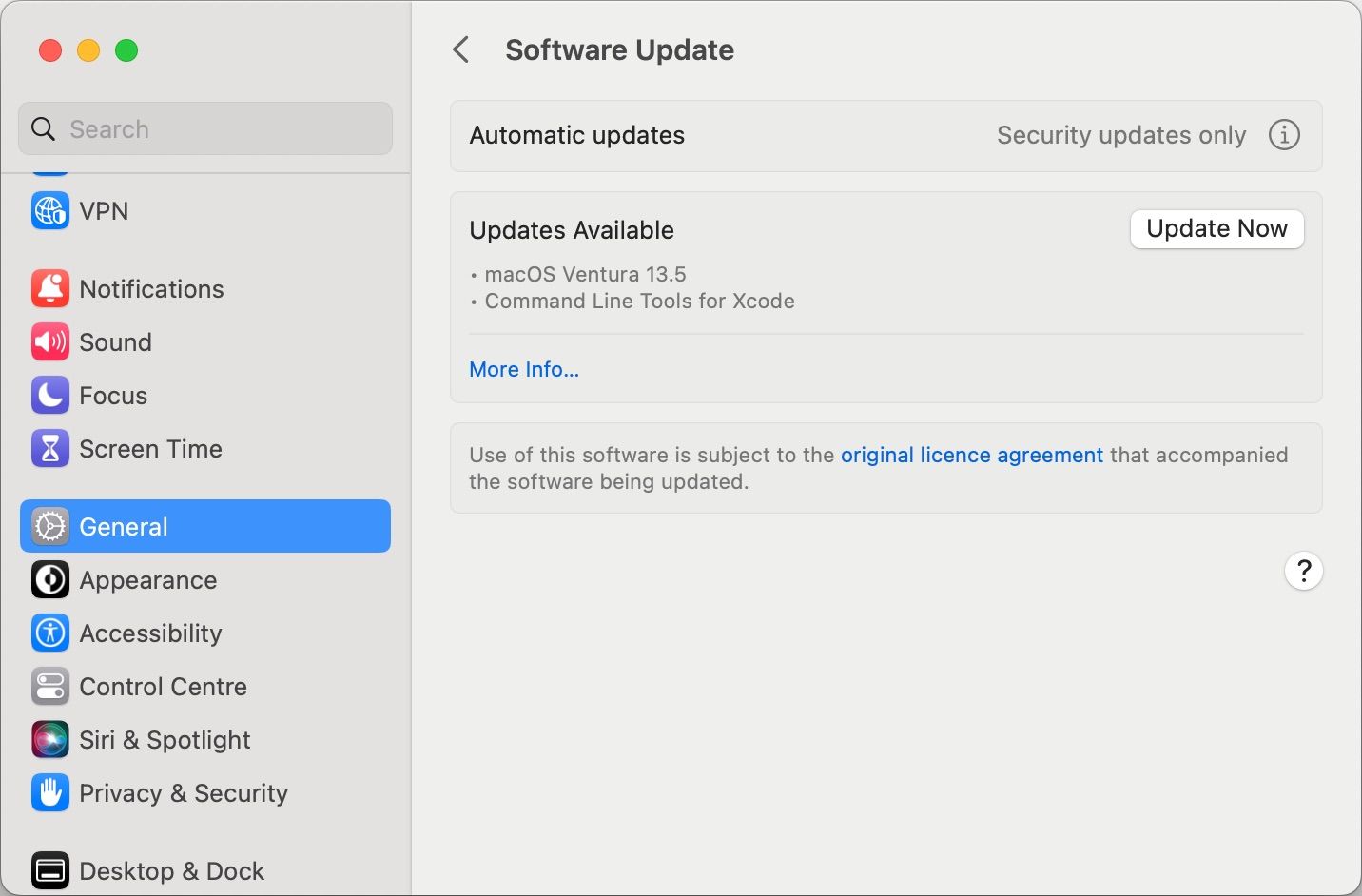
Mac-en din vil automatisk sjekke om det er noen tilgjengelige oppdateringer. Hvis en ny macOS-versjon er tilgjengelig, klikker du på Oppdater nå. Husk å holde MacBook-maskinen ladet og koblet til internett gjennom hele prosessen.
6. Tilbakestill SMC og NVRAM
Mac-ens SMC (systemadministrasjonskontroller) er ansvarlig for mange maskinvarefunksjoner, inkludert å oppdage når lokket er lukket og sette MacBook-maskinen i hvilemodus. Så der det er en feil med denne funksjonaliteten, må du kanskje tilbakestille SMC for å løse problemet.
På samme måte lagrer NVRAM (ikke-flyktig tilfeldig tilgangsminne) informasjon om spesifikke innstillinger og er noen ganger ansvarlig for maskinvarefeil.
Tilbakestilling av SMC og NVRAM kan være ganske komplisert, og prosessen kan variere avhengig av hvilken type Mac du har. Men ikke bekymre deg; vi har en komplett guide for å tilbakestille SMC og NVRAM på hvilken som helst Mac.
Gjenopprett dvalefunksjonaliteten til MacBook
Hvis du har prøvd alle disse rettelsene og du fortsatt opplever dette problemet, kan det være et problem med MacBook-ens lokkvinkelsensor som oppdager når lokket er åpent eller lukket.
I så fall bør du vurdere å kontakte Apple Support eller besøke en Apple-autorisert tjenesteleverandør for å få det fikset.